Win10系统无法启动Windows安全中心服务怎么办?
发布时间:2017-04-06 21:01:55 浏览数:
最近有用户反馈在使用Win10系统的过程中,提示windows安全中心没有开启,点击开启后却提示“无法启动Windows安全中心服务”,那么如何才能正常启动Windows安全中心服务呢?下面我们来看看!
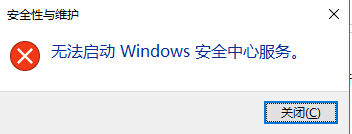
推荐 Win10系统下载优化版
其实无法启动都是由于windows安全中心服务被禁止引起的,我们只要开始就可以了!
设置步骤:
1、按下WIN+R组合键,然后输入 services.msc 确定;
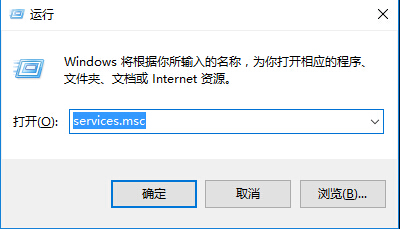
2、打开本地服务后,我们找到“Security Center ”服务;
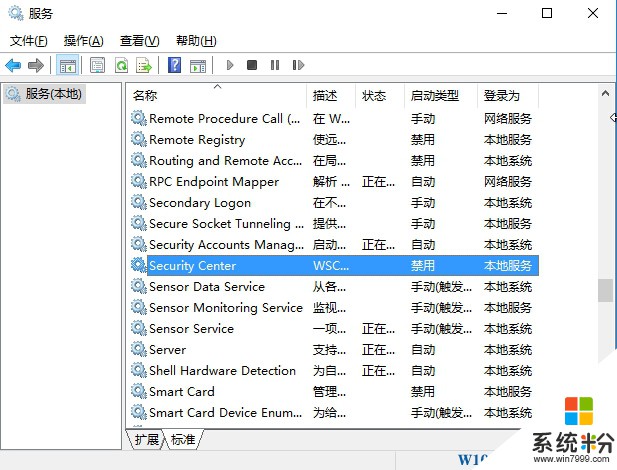
3、然后双击“Security Center ”服务,将启动类型更改为“自动”应用,然后启动服务;
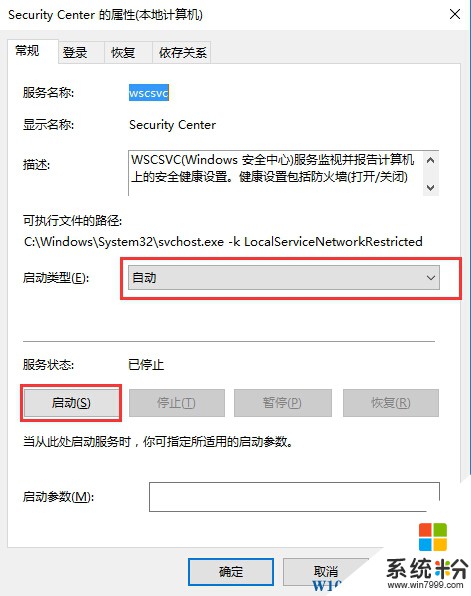
4、服务启动后,Windows安全中心服务将会自动开启并正常运行。
以上就是Win10系统无法启动Windows安全中心服务的解决过程,希望对大家有帮助。
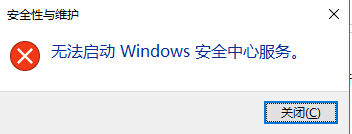
推荐 Win10系统下载优化版
其实无法启动都是由于windows安全中心服务被禁止引起的,我们只要开始就可以了!
设置步骤:
1、按下WIN+R组合键,然后输入 services.msc 确定;
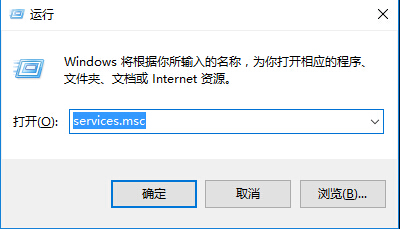
2、打开本地服务后,我们找到“Security Center ”服务;
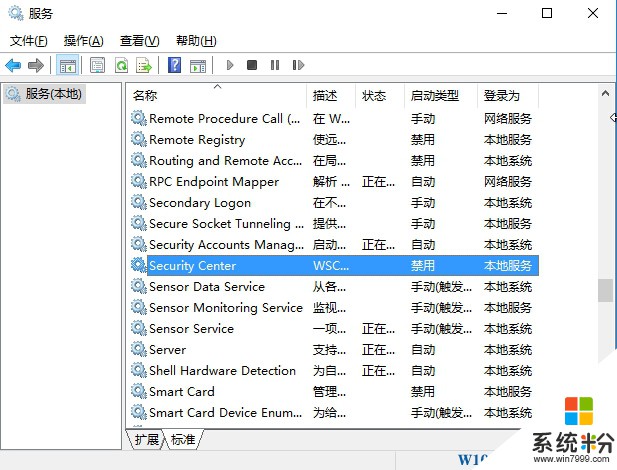
3、然后双击“Security Center ”服务,将启动类型更改为“自动”应用,然后启动服务;
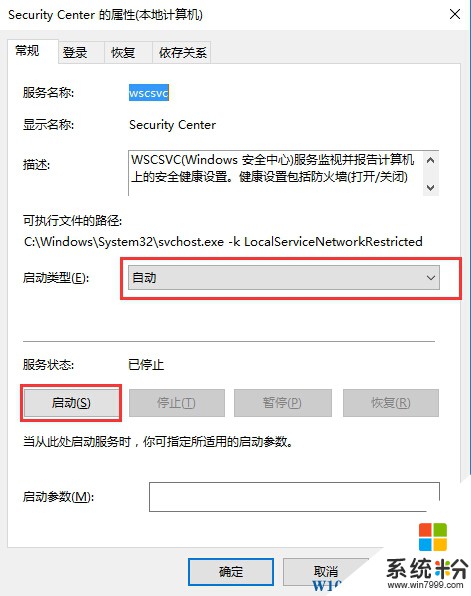
4、服务启动后,Windows安全中心服务将会自动开启并正常运行。
以上就是Win10系统无法启动Windows安全中心服务的解决过程,希望对大家有帮助。